Поискайте разрешение от системата, за да промените тази папка или файл - как да я поправите

- 2852
- 614
- Leslie Jacobi
Ако сте изправени пред факта, че когато изтривате или преименувате папка или файл в Windows 10, 8 или Windows 7, се появява съобщение: Няма достъп до папката. Имате нужда от разрешение за извършване на тази операция. Заявка Разрешение от „Системата“ За да промените тази папка, това може да бъде коригирано и необходимите действия с папката или файла, които се показват в тези инструкции, включително в края ще намерите видео с всички стъпки.
Въпреки това, вземете предвид много важен момент: Ако сте начинаещ потребител, не знаете каква папка (файл) е това и причината за изтриването е просто почистване на диска, може да не го направите. Почти винаги, когато видите грешката „разрешение за заявка от системата за промяна“, се опитвате да правите манипулации с важни системни файлове. Това може да доведе до повреден прозорци.
Как да получите разрешение от системата за премахване или промяна на папката
За да получите възможност за изтриване или промяна на папката (файла), която изисква разделителна способност от „системата“, ще трябва да извършите следните прости стъпки и, ако е необходимо, указвайки необходимите разрешения за потребителя. За да направи това, вашият потребител трябва да има правата на администратора на Windows 10, 8 или Windows 7. Ако е така, допълнителните стъпки ще бъдат сравнително прости.
- Кликнете върху папката с правилния бутон на мишката и изберете контекстното меню „Свойства“. След това отидете в раздела за безопасност и щракнете върху бутона „Допълнително“.
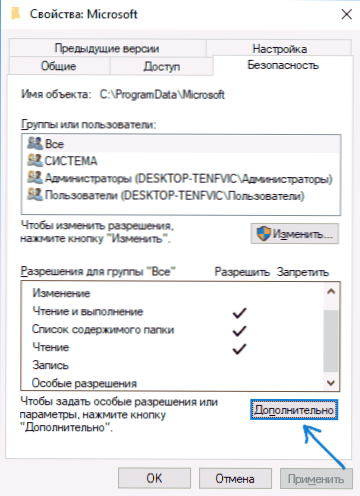
- В следващия прозорец в точката "собственик" щракнете "Промяна".
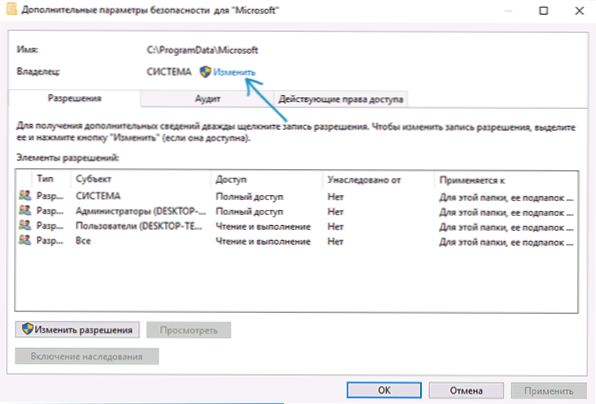
- В прозореца за избор на потребителя или групата щракнете върху „Допълнително“.
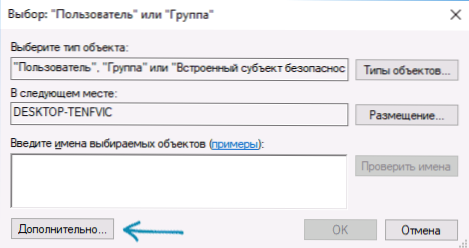
- Щракнете върху бутона „Търсене“ и след това в списъка на резултатите от търсенето изберете името на вашия потребител. Щракнете върху OK и още веднъж "OK" в следващия прозорец.
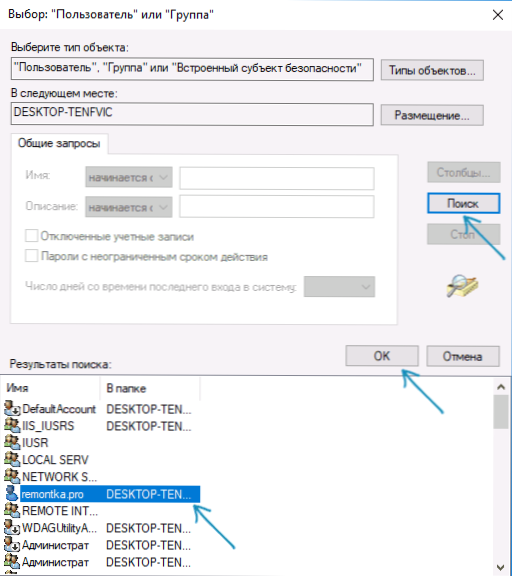
- Ако има, маркирайте артикулите „заменете собственика на разпоредбите и обектите“ и „заменете всички бележки на разрешителните на дъщерното дружество, наследени от този обект“.
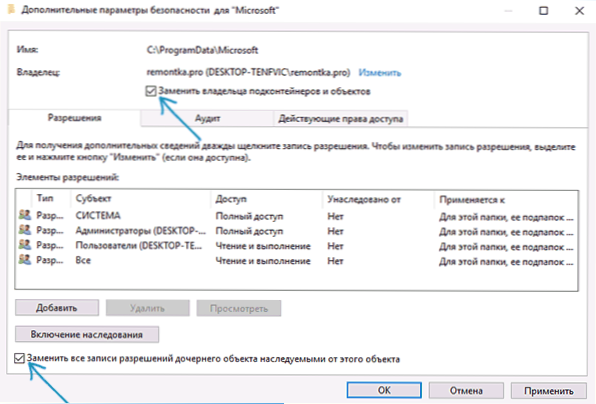
- Щракнете върху OK и потвърдете промените. Когато се появят допълнителни заявки, ние отговаряме на "да". В случай на грешки в хода на промяна в собственика, предайте ги.
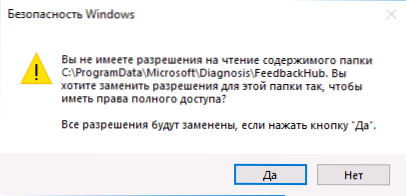
- В края на процедурата щракнете върху „OK“ в прозореца за сигурност.
Процесът ще бъде завършен за това и ще получите възможност да премахнете папката или да я промените (например, преименувайте я).
Ако „разрешение за заявка от системата“ вече не се появява, но от вас се иска да поискате разрешение от вашия потребител, елате по следния начин (процедурата се показва в края на видеото по -нататък):
- Влезте отново в свойствата на безопасността на папката.
- Щракнете върху бутона "Промяна".
- В следващия прозорец или изберете вашия потребител (ако го имате в списъка) и му предоставете пълен достъп. Ако потребителят липсва, щракнете върху „Добавяне“ и след това добавете вашия потребител по същия начин, както в стъпка 4 по -рано (използвайки търсенето). След като добавите, изберете го в списъка и предоставете пълен достъп до потребителя.
Видео инструкция
В заключение: Дори след тези действия папката може да не е напълно изтрита: Причината за това е, че в папките на системата някои файлове могат да се използват при работа на ОС, t.E. С пренебрегвана система премахването е невъзможно. Понякога в такава ситуация стартирането на безопасен режим с поддръжка на командния ред и премахване на папката с помощта на съответните команди се задейства.
- « Etcher - Безплатна многократна програма за създаване на зареждане на флаш устройство
- Как да форматирате диск или флаш устройство в командния ред »

